- Kuinka korjata Far Cry 6 -peli, joka ei käynnisty tai lataudu
- 1. Tarkista Järjestelmävaatimukset
- 2. Suorita järjestelmänvalvojana
- 3. Korjaa pelejä Ubisoft Connectin kautta
- 4. Päivitä Windows
- 5. Päivitä GPU-ajurit
- 6. Poista käytöstä Steam Overlay ja Xbox Game Bar
- 7. Poista virustorjunta- ja palomuuriohjelma käytöstä
- 8. Suorita puhdas käynnistys
- 9. Sulje taustaprosessit
- 10. Asenna Far Cry 6 uudelleen
- Kuinka korjaan Far Cry 4:n Windows 10:ssä?
- Voiko Far Cry 1 -grafiikkaongelman korjata?
- Miksi Far Cry 5 kaatuu jatkuvasti tietokoneellani?
- Kuinka korjaan Far Cry 5 -ongelmat Steamissä?
- Kuinka korjata Far Cry 4:n kaatuminen PC:llä?
- Kuinka korjata Far Cry 5, joka ei vastaa Steamissä?
- Onko Far Cry 5 sujuva peli PC:llä?
- Kuinka korjata Far Cry 5 (R) -symboli, joka ei toimi Windowsissa?
- Miksi Far Cry 4:ää on niin vaikea pelata?
- Mikä on Far Cry 4 -moninpeli?
- Kuinka korjata pelien yhteensopivuusongelmat Windows 10:ssä?
- Miksi PC-pelit kaatuvat jatkuvasti käynnistyksen jälkeen?
- Miksi tietokoneeni kaatuu, kun suoritan tarkistuksen?
- Miksi PC-pelejä murretaan?
- Miksi näytönohjainkorttini kaatuu jatkuvasti Windows 10:ssä?
Far Cry 6 on uusin lisäys Far Cry -perheeseen, jonka Ubisoft on kehittänyt ja julkaissut. Far Cry -sarja on ollut varsin suosittu FPS-pelaajien keskuudessa jo vuosia, mutta näyttää siltä, että osa onnettomista pelaajista ei pääse saamaan todellista kokemusta Yaran saarella useiden bugien tai vikojen takia. Joten, olet täällä, mikä tarkoittaa, että sinulla on myös Fix Far Cry 6 -peli ei käynnisty tai lataudu -ongelma tietokoneessasi.
Jos näin on sinun kohdallasi, älä huoli. Tässä olemme onnistuneet tarjoamaan sinulle pari mahdollista kiertotapaa, joiden pitäisi toimia sinulle. PC-pelaajille ei ole mitään uutta, koska useimmat PC-pelit ovat alttiita useille ongelmille, kuten käynnistyksen kaatumisille, viiveille, pätkijöille, kehysten putoamisille, mustan näytön ongelmille, graafisille häiriöille, ääneen liittyville ongelmille ja niin edelleen.
Kuinka korjata Far Cry 6 -peli, joka ei käynnisty tai lataudu
Puhuminen siitä, että peli ei käynnisty tai ei lataudu ollenkaan Windows-tietokoneessa, on nykyään melko yleistä. Jos pelitiedostoissa tai vanhentuneessa GPU-ohjaimessa on ongelma tai se ei ole yhteensopiva, saatat kohdata pelin käynnistymis- tai kaatumisongelmia.

Vaikuttaa siltä, että jopa vanhentunut Windows-käyttöjärjestelmän versio tai tarpeeton tausta, joka suorittaa tehtäviä tai pelejä ilman järjestelmänvalvojan käyttöoikeuksia, voi laukaista tällaisia ongelmia. Lisäksi jotkin aggressiiviset virustentorjuntaohjelmat tai peittokuvasovellukset voivat myös aiheuttaa sen, että peli ei käynnisty tai lataa ongelmia. Joten sinun tulee tarkistaa kaikki vaiheet yksitellen, kunnes ongelma on korjattu kokonaan.
1. Tarkista Järjestelmävaatimukset
Pelin järjestelmävaatimusten tarkistaminen on todella tärkeää, jos et ole varma, onko tietokoneesi yhteensopiva pelin kanssa vai ei. Useimpien alempien PC-käyttäjien tulisi tarkistaa se.
Mainokset
Vähimmäisvaatimukset:
- Vaatii 64-bittisen prosessorin ja käyttöjärjestelmän
- Käyttöjärjestelmä: Windows 10 (20H1 tai uudempi)
- Prosessori: AMD Ryzen 3 1200 – 3,1 GHz / Intel i5-4460 – 3,2 GHz
- Muisti: 8 Gt (kaksikanavainen tila)
- Grafiikka: AMD RX 460 (4 Gt) / Nvidia GTX 960 (4 Gt)
- Varastointi: 60GB HDD (suositus SSD)
- Suora X: DirectX 12
Suositellut vaatimukset:
- Vaatii 64-bittisen prosessorin ja käyttöjärjestelmän
- Käyttöjärjestelmä: Windows 10 (20H1 tai uudempi)
- Prosessori: AMD Ryzen 5 3600X (3,8 GHz) / Intel i7-7700 (3,6 GHz) tai uudempi
- Muisti: 16 Gt (kaksikanavainen tila)
- Grafiikka: AMD RX VEGA64 (8 Gt) / Nvidia GTX 1080 (8 Gt) tai uudempi
- Varastointi: 60 Gt:n kiintolevy (SDD-suositus) + 37 Gt HD-tekstuurit (valinnainen)
- DirectX: DirectX 12
Mainos
2. Suorita järjestelmänvalvojana
Tarkista, käytätkö Far Cry 6 -suoritettavaa tiedostoa tai Ubisoft-pelin käynnistysohjelmaa järjestelmänvalvojana vai et. Jos ei, se voi olla yksi syy tällaisen ongelman takana. Napsauta hiiren kakkospainikkeella pelin exe- tai Ubisoft launcher exe -tiedostoa ja valitse Suorita järjestelmänvalvojana ja napsauta sitten Kyllä (jos UAC kehottaa) korjaamaan ongelman.
- Oikealla painikkeella päällä Far Cry 6 exe-pikakuvaketiedosto tietokoneellesi.
- Valitse nyt Ominaisuudet > Napsauta Yhteensopivuus -välilehti.

Mainokset
- Muista klikata Suorita tämä ohjelma järjestelmänvalvojana valintaruutu.
- Klikkaa Käytä ja valitse OK tallentaaksesi muutokset.
Kuten olemme jo maininneet, tee samat vaiheet myös Ubisoft-käynnistimellesi.
3. Korjaa pelejä Ubisoft Connectin kautta
Jos sinulla on edelleen ongelmia Far Cry 6 -pelin kaatumisen kanssa, varmista, että olet tarkistanut asennetut pelitiedostosi Ubisoft Connect -ohjelmistolla seuraavien ohjeiden mukaisesti:
- Avaa Ubisoft Connect ohjelmisto PC:ssä.
- Klikkaa Pelit -välilehti > Valitse Far Cry 6 pelilaatta.
- Valitse nyt nuolikuvake oikeassa alakulmassa.
- Näyttöön tulee avattava valikko > Napsauta Tarkista tiedostot.
- Napsauta pyydettäessä Korjaus.
- Lopuksi Ubisoft Connect alkaa korjata puuttuvia tai vioittuneita tiedostoja (jos sellaisia on). Odota sen valmistumista.
- Kun olet valmis, sulje Ubisoft Connect ja peli, jos se on käynnissä, ja käynnistä tietokone uudelleen tarkistaaksesi ongelman.
4. Päivitä Windows
Näyttää siltä, että et ole päivittänyt Windows-käyttöjärjestelmääsi vähään aikaan. Jos se on totta, varmista, että tarkistat uusimman korjaustiedoston ja asenna se heti. Joskus buginen tai vanhempi versio voi aiheuttaa useita ongelmia järjestelmän suorituskyvyssä ja ohjelmissa.
Mainokset
- Lehdistö Windows + I avaimet avataksesi Windowsin asetukset valikosta.
- Klikkaa Päivitys ja suojaus vasemmasta ruudusta.
- Valitse Tarkista päivitykset alla Windows päivitys osio.

- Jos päivitys on saatavilla, napsauta vain lataa ja asenna.
- Saatat joutua odottamaan jonkin aikaa päivityksen asentamista kokonaan. Se voi käynnistää järjestelmän uudelleen useita kertoja.
- Kun olet valmis, suorita peli uudelleen tarkistaaksesi ongelman.
5. Päivitä GPU-ajurit
Jopa vanhentunut tai vioittunut näytönohjain voi aiheuttaa useita ongelmia ohjelman tai järjestelmän suorituskyvyssä. Suosittelemme tarkistamaan GPU-ohjainpäivitykset.
- paina Windows + X avaimet avataksesi Pikalinkkivalikko.
- Klikkaa Laitehallinta listasta > Tuplaklikkaus päällä Näytön sovittimet.
- Oikealla painikkeella tällä hetkellä käyttämässäsi näytönohjaimessa.

- Valitse Päivitä ohjain > Napsauta Hae ohjaimia automaattisesti.
- Jos päivitys on saatavilla, se lataa ja asentaa uusimman version automaattisesti.
- Kun olet valmis, käynnistä tietokone uudelleen ottaaksesi muutokset käyttöön.
6. Poista käytöstä Steam Overlay ja Xbox Game Bar
On aina suositeltavaa poistaa Steam-peitto ja Xbox Game Bar -peitto käytöstä tietokoneeltasi ennen pelien käynnistämistä, koska nämä peittosovellukset voivat helposti pilata järjestelmän suorituskyvyn tai kuluttaa paljon järjestelmäresursseja.
Poista Steam Overlay käytöstä:
- Avata Steam > Napsauta ”Steam” näytön vasemmasta yläkulmasta.
- Valitse ’Asetukset’ avattavasta valikosta.
- Varmista seuraavaksi, että napsautat ’Pelissä’ -välilehti.
- Poista sitten valinta ”Ota Steam-peittokuva käyttöön pelin aikana” laatikko sammuttaaksesi sen.
- Napsauta lopuksi ”OK” vahvistaaksesi muutokset.
Poista Xbox Game Bar käytöstä:
- paina Windows + I avaimet avataksesi Windowsin asetukset.
- Klikkaa Pelaaminen vasemmasta ruudusta > Napsauta Xbox-pelipalkki.
- Varmista tässä sammuttaa kytkin.
- Palaa nyt edelliselle sivulle ja kiihottua the Pelitila kytkin optimoidaksesi pelaamisen.
Sinun tulisi myös poistaa käytöstä Ubisoft-peittokuva, MSI Afterburner -työkalu, Rivatuner Statistic Server RTSS, minkä tahansa tyyppiset RGB-ohjelmistot ja myös GeForce Experience -peittosovellus.
Tämän menetelmän pitäisi auttaa sinua korjaamaan Far Cry 6 -pelin ei käynnisty tai lataudu -ongelman.
7. Poista virustorjunta- ja palomuuriohjelma käytöstä
Joskus virustorjunta- ja palomuuriohjelman poistaminen käytöstä voi myös auttaa sinua ratkaisemaan helposti pelien käynnistyksen kaatumisongelman.
- Klikkaa Aloitusvalikko > Tyyppi Ohjauspaneeli ja napsauta sitä.
- Kirjoita nyt palomuuri hakukentässä > Napsauta Windowsin palomuuri.
- Napsauta vasemmasta ruudusta Ota Windowsin palomuuri käyttöön tai poista se käytöstä.
- Muista valita Sammuta Windowsin palomuuri varten Yksityisen, verkkotunnuksen ja julkisen verkon asetukset.
- Lopuksi käynnistä tietokone uudelleen tehdäksesi muutokset ja yritä tarkistaa ongelma.
Nyt sinun on poistettava myös virustorjunta (Windows Defender) käytöstä seuraavasti:
- Suuntaa kohti Windowsin asetukset > Tietosuoja ja suojaus.
- Mene nyt kohtaan Windowsin suojaus > Virus- ja uhkien suojaus.
- Klikkaa Hallinnoi asetuksia > Sitten sammuttaa the Reaaliaikainen suojaus vaihtoehto.
- Kun olet valmis, muista käynnistää tietokoneesi uudelleen, jotta muutokset otetaan käyttöön.
Jos käytät kolmannen osapuolen virustorjuntaohjelmaa, muista sammuttaa se manuaalisesti.
8. Suorita puhdas käynnistys
On myös välttämätöntä suorittaa puhdas käynnistys tietokoneellesi, jotta voit poistaa kaikki mahdolliset järjestelmähäiriöt tai järjestelmäresurssien kulutuksen, jotka saattavat olla käytössä taustalla. Tehdä niin:
- Lehdistö Windows + R avaimet avataksesi Juosta valintaikkuna.
- Kirjoita nyt msconfig ja osui Tulla sisään avaamaan Järjestelmän asetukset ikkuna.
- Siirry kohtaan Palvelut -välilehti > Ota käyttöön Piilota kaikki Microsoftin palvelut valintaruutu.
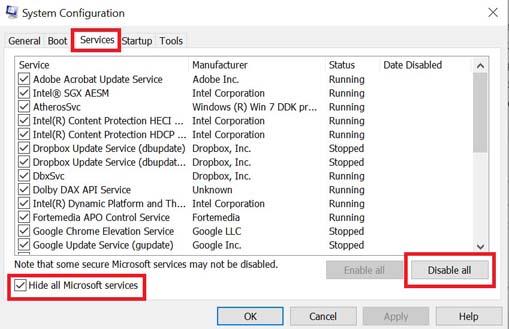
- Klikkaa Poista kaikki käytöstä > Napsauta Käytä ja sitten OK tallentaaksesi muutokset.
- Napsauta nyt Aloittaa -välilehti > Napsauta Avaa Tehtävienhallinta.
- Alla Aloittaa -välilehti Task Manager -käyttöliittymästä, napsauta tiettyjä tehtäviä, jotka on otettu käyttöön käynnistyksen yhteydessä > Napsauta Poista käytöstä.
- Muista valita vaikuttavat käynnistysohjelmat ja poistaa ne käytöstä yksitellen.
- Kun kaikki on tehty, käynnistä tietokoneesi uudelleen, jotta muutokset otetaan käyttöön.
9. Sulje taustaprosessit
Varmista, että suljet taustalla käynnissä olevat prosessit tietokoneellasi lopettaaksesi kaikki tarpeettomat tehtävät, jotka kuluttavat paljon järjestelmäresursseja. Tehdä tämä:
- paina Ctrl + Shift + Esc avaimet avataksesi Tehtävienhallinta.
- Klikkaa Prosessit -välilehti > Valitse tehtävä, jonka haluat sulkea.

- Kun olet valinnut, napsauta Lopeta tehtävä. Muista suorittaa vaiheet jokaiselle tehtävälle erikseen.
- Kun olet valmis, käynnistä tietokone uudelleen muuttaaksesi tehosteita välittömästi.
10. Asenna Far Cry 6 uudelleen
Jos mikään menetelmistä ei toiminut sinulle, yritä asentaa Far Cry 6 -peli uudelleen tarkistaaksesi, auttaako se sinua korjaamaan kaatumisongelman vai ei. Tehdä niin:
- Avata Ubisoft Connect tietokoneellasi.
- Napsauta sitten Pelit -välilehti vasemmassa yläkulmassa.
- Paikanna Far Cry 6 laatta luettelosta > Oikealla painikkeella sen päällä.
- Valita Poista asennus > Vahvista tehtävä ja odota sen valmistumista.
- Kun olet valmis, muista käynnistää tietokoneesi uudelleen, jotta muutokset otetaan käyttöön välittömästi.
- Avaa seuraavaksi Ubisoft Connect > Search for Far Cry 6 ja asenna se uudelleen. [Varmista, että käytät samaa tiliä, jolla ostit pelin]
- Olet valmis. Olet onnistuneesti korjannut Far Cry 6 -pelin, joka ei käynnisty tai lataudu.
Siinä se, kaverit. Toivomme, että tästä oppaasta oli apua. Lisäkysymyksiä varten voit kommentoida alla.
FAQ
Kuinka korjaan Far Cry 4:n Windows 10:ssä?
Valitse pelin suoritettava tiedosto pelikansiosta, jos käytit oletusasennuskansiota, sen pitäisi olla: “C:Program Files (x86)SteamSteamappscommonFar Cry 4”. Valitse ongelmasi oikealla olevasta ruudusta ja napsauta vastaavaa ”Korjaa”-painiketta.
Voiko Far Cry 1 -grafiikkaongelman korjata?
Älä nyt huoli, tämä Far Cry 1 -grafiikkaongelma voidaan korjata hyvin nopeasti. Vaikka Far Cry julkaistiin vuonna 2004, saan käsiini tämän pelin kuten 2011 tai 2012 pelatakseni itse. Tuolloin minulla ei ollut Skorpion-pelitietokonetta.
Miksi Far Cry 5 kaatuu jatkuvasti tietokoneellani?
#1 Far Cry 5 kaatumiset. Joillekin pelaajille peli kaatuu työpöydälle muutaman minuutin käynnistyksen jälkeen tai se saattaa kaatua ottelun aikana, esimerkiksi pelin viimeisessä summerissa. Joka tapauksessa tämä ongelma näyttää johtuvan siitä, että näytönohjaimesi ajuri ei ole yhteensopiva pelin kanssa.
Kuinka korjaan Far Cry 5 -ongelmat Steamissä?
Valitse pelin suoritettava tiedosto pelikansiosta, jos käytit Steamin oletusasennuskansiota, sen pitäisi olla: “C:\Program Files (x86)\Steam\steamapps\common\Far Cry 5”. Valitse nyt ongelmasi oikealla olevasta ruudusta. Kun ongelmasi on korjattu onnistuneesti, voit napsauttaa ”Launch Game” -painiketta ja pelata…
Kuinka korjata Far Cry 4:n kaatuminen PC:llä?
Valitse pelin suoritettava tiedosto pelikansiosta, jos käytit oletusasennuskansiota, sen pitäisi olla: ” C:\Program Files (x86)\Steam\Steamapps\common\Far Cry 4″ Valitse ongelmasi tai ongelmasi laatikosta oikealla ja napsauta vastaavaa ”Korjaa” -painiketta.
Kuinka korjata Far Cry 5, joka ei vastaa Steamissä?
Valitse pelin suoritettava tiedosto pelikansiosta, jos käytit Steamin oletusasennuskansiota, sen pitäisi olla: “C:\Program Files (x86)\Steam\steamapps\common\Far Cry 5”. Valitse nyt ongelmasi oikealla olevasta ruudusta.
Onko Far Cry 5 sujuva peli PC:llä?
Vaikka Far Cry 4 otettiin hyvin vastaan PC:llä, Far Cry 5:llä on jonkin verran vaikeuksia ja monet käyttäjät pahoinpitelevät sitä Steamin suorituskyvyn perusteella.Jotkut arvostelut kuitenkin väittävät sen olevan erittäin sujuva peli.
Kuinka korjata Far Cry 5 (R) -symboli, joka ei toimi Windowsissa?
Uplayn/Steamin ja Far Cryn lisääminen poikkeusluetteloon minkä tahansa mahdollisesti käyttämäsi virustorjuntaohjelmiston osalta. Voit myös yrittää vaihtaa Windows-järjestelmän kielen englanniksi. Tämä ongelma johtuu siitä, että Easy Anti Cheat ei voinut näyttää (R) symboli oikein. Tarkista tämä siirtymällä ensin Far Cry 5 -pelihakemistoosi.
Miksi Far Cry 4:ää on niin vaikea pelata?
Far Cry 4 FPS Drops, jotkut pelaajat kohtasivat fps-pudotuksia ja alhaisia fps, kuten 20-30, mikä tekee pelistä pätkivän ja vaikean pelata. ”Sain tämän pelin aikaisin, ja fps on perseestä, ja sävy on liian tumma, joten jos pelaat korkealla, sen tumma ja se ei näytä hyvältä, samoin kuin paljon bugeja, ei suositella ennen kuin se on korjattu.”
Mikä on Far Cry 4 -moninpeli?
Far Cry 4:n avulla toinen pelaaja voi pudota peliin ja jäädä pois milloin tahansa ja kuvitella yhteistyökokemuksen uudelleen Far Cryn todellisessa hengessä seuraavalle sukupolvelle. Olet Ajay Ghale. Matkustelet Kyratiin, huomaat joutuvasi sisällissotaan kaataaksesi kieroutuneen diktaattorin Pagan Minin.
Kuinka korjata pelien yhteensopivuusongelmat Windows 10:ssä?
Suorita ohjelmien yhteensopivuuden vianmääritys noudattamalla alla olevia ohjeita: Paina Käynnistä, kirjoita Suorita ohjelmat. Valitse sitten ensimmäinen vaihtoehto. Napsauta Lisäasetukset. Napsauta sitten Suorita järjestelmänvalvojana. Napsauta Seuraava. Windows etsii nyt kaikkia ohjelmien yhteensopivuusongelmia. Valitse nyt pelisi ja napsauta Seuraava.
Miksi PC-pelit kaatuvat jatkuvasti käynnistyksen jälkeen?
Kuten johdannossa mainittiin, pelien kaatumiseen julkaisun jälkeen voi olla useita syitä. Se voi vaihdella pelistä toiseen. Tässä on luettelo yleisimmistä syistä, miksi PC-pelit murtuvat: Järjestelmäsi ei täytä pelin suorittamiseen vaadittavia vähimmäisvaatimuksia.
Miksi tietokoneeni kaatuu, kun suoritan tarkistuksen?
Jotkut haittaohjelmat varastavat suorittimen resursseja, mikä johtaa kaatumisongelmiin.Tätä tarkoitusta varten suosittelemme, että suoritat järjestelmän tarkistuksen Windows Defenderillä tai muulla kolmannen osapuolen virustorjuntaohjelmistolla. Tässä ovat Windows Defenderin käytön vaiheet: Vaihe 1: Avaa Windows Defender tehtäväpalkista ja valitse Virus- ja uhkien suojaus.
Miksi PC-pelejä murretaan?
Se voi vaihdella pelistä toiseen. Tässä on luettelo yleisimmistä syistä, miksi PC-pelit murtuvat: Järjestelmäsi ei täytä pelin suorittamiseen vaadittavia vähimmäisvaatimuksia. Jos pelaat online-peliä, Internet-yhteytesi ei todennäköisesti ole tarpeeksi nopea, mikä aiheuttaa sen kaatumisen.
Miksi näytönohjainkorttini kaatuu jatkuvasti Windows 10:ssä?
Grafiikkakorttisi on liian tehokas tietokoneellesi Yksi yleinen syy pelien kaatumiseen on virtalähteen (PSU) ongelma. Tämä liittyy yleensä näytönohjaimeen, joka vaatii enemmän virtaa kuin on saatavilla. On yksi yksinkertainen tapa ratkaista tämä. Päivitä parhaaseen virtalähteeseen, joka pystyy tarjoamaan tarpeeksi virtaa pelin pelaamiseen.
